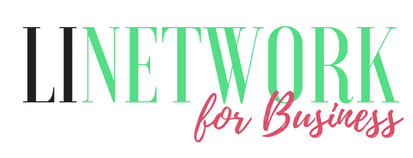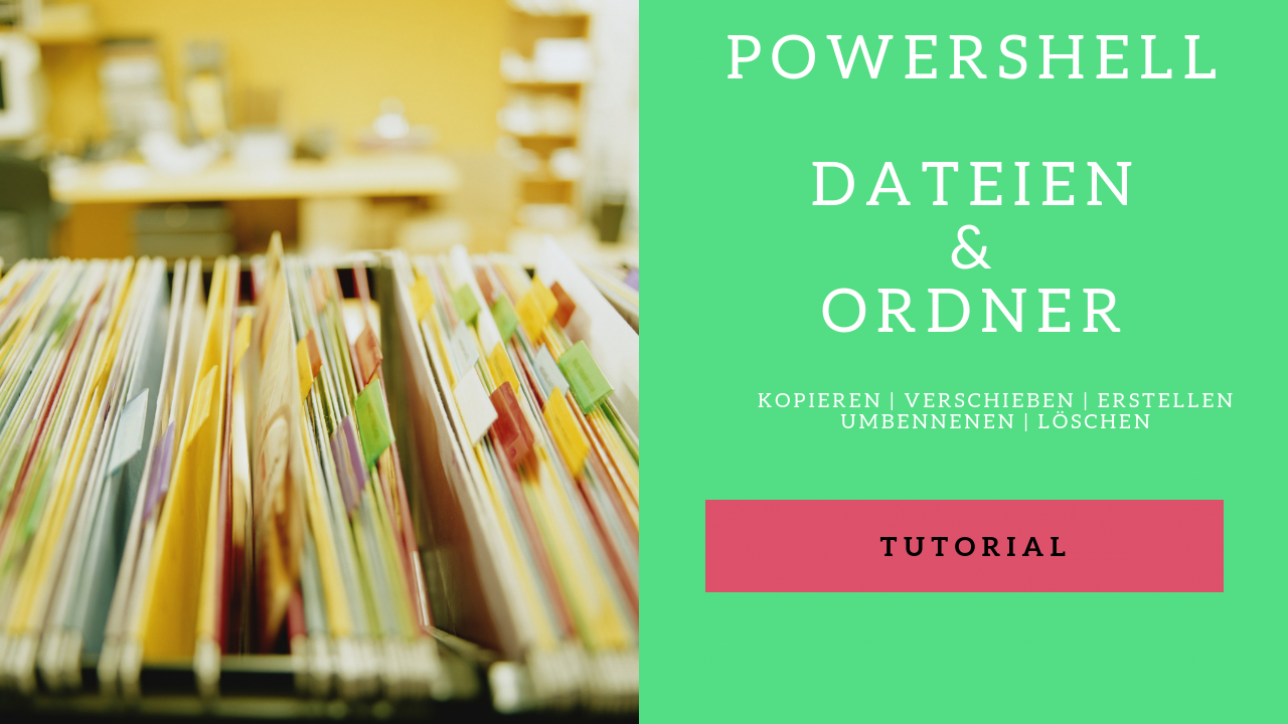Mit PowerShell können wunderbar in kürzer Zeit Dateien und Ordner kopieren, verschieben umbenennen oder auch entfernen.
In diesem Blogpost schauen wir uns gemeinsam an wie das PowerShell anhand von praktischen Beispielen funktioniert.
More...
Ich werde Ihnen nun jeden PowerShell Befehl einzeln vorstellen, den Sie benötigen um mit Ordner und Dateien zu arbeiten.
Copy-Item
Das Copy-Iitem CMDLET ist dafür da um eine Datei oder Ordner zu kopieren.
Copy-Item Parameters
Name | Parameter |
|---|---|
-Path | Quelle Datei oder Ordner |
– Destination | Zielordner |
– Include | Datei und Ordner einschließen |
– Exclude | Datei und Ordner ausschließen |
– Recurse | Alle Dateien und Unterordner kopieren |
PowerShell VideoKurS
Gratis
Möchten Sie 10 kostenlose Lektionen per E-Mail für die wichtigsten PowerShell Grundlagen erhalten?
Beispiele
Datei kopieren
Copy-Item -Path C:\Temp\tempdoc.docx -Destination C:\Archives\
Ordner kopieren
Nur den Ordner ohne Inhalt kopieren
Copy-Item -Path C:\Temp\bilder -Destination C:\Archives\
Einen Ordner und alle Dateien und Unterordner kopieren
Copy-Item -Path C:\Temp\bilder -Destination C:\Archives\ -Recurse
Move-Item
Das Move-Item CMDLET ist dafür da um eine Datei oder Ordner zu verschieben.
Move-Item Parameters
Name | Parameter |
|---|---|
-Path | Quelle Datei oder Ordner |
– Destination | Zielordner |
– Include | Datei und Ordner einschließen |
– Exclude | Datei und Ordner ausschließen |
– Filter | Datei und Ordner filtern |
Weitere Infos zu den Parametern finden Sie in den Microsoft Docs.
Beispiele
Datei verschieben
Move-Item -Path C:\Temp\tempdoc.docx -Destination C:\Archives
Ordner verschieben
Einen Ordner und alle Dateien und Unterordner verschieben
Move-Item -Path C:\Temp\bilder -Destination C:\Archives\
Rename-Item
Das Rename-Item CMDLET ist dafür da um eine Datei oder Ordner umzubenennen.
Rename-Item Parameter
Name | Parameter |
|---|---|
-Path | Quelle Datei oder Ordner |
-NewName | Zielordner |
Weitere Infos zu den Parametern finden Sie in den Microsoft Docs.
Beispiel
Datei umbenennen
Rename-Item -Path C:\Temp\tempdoc.docx -NewName C:\Temp\tempdoc2.docxOrdner umbenennen
Rename-Item -Path C:\Temp\bilder -NewName C:\Temp\bilder2New-Item
Das New-item CMDLET ist dafür da um eine Datei oder Ordner zu erstellen.
Copy-Item Parameter
| Name | Parameter |
| -Path | Quelle Datei oder Ordner |
| -ItemType | Zielordner |
| -Value | Datei und Ordner einschließen |
Weitere Infos zu den Parametern finden Sie in den Microsoft Docs.
Beispiel
Datei erstellen -ItemType File
New-Item -Path C:\Temp\tempdoc.docx -ItemType FileOrdner erstellen -ItemType directory
New-Item -Path C:\Temp\bilder -ItemType DirectoryRemove-Item
Das Remove-Item CMDLET ist dafür da um eine Datei oder Ordner zu löschen.
Remove-Item Parameter
| Name | Parameter |
| -Path | Quelle Datei oder Ordner |
| -Filter | Zielordner |
| -Include | Datei und Ordner einschließen |
| -Exclude | Datei und Ordner ausschließen |
| -Recurse | Alle Dateien und Unterordner kopieren |
Weitere Infos zu den Parametern finden Sie in den Microsoft Docs.
Beispiel
Datei löschen -ItemType File
Remove-Item -Path C:\Temp\tempdoc.docxOrdner erstellen -ItemType directory
Remove-Item -Path C:\Temp\bilderFazit
In diesem Blogpost haben Sie gelernt wie Sie mit PowerShell Dateien und Ordner kopieren, verschieben, erstellen, löschen und umbenennen.
Ich wünsche Ihnen viel Erfolg.
Aleksej Kusnir
[/vc_column_text]
P.S: Ich erstelle gerade passend zu diesem Thema ein Onlinekurs, mit vielen Einsteiger Tipps und Beispielen. Schau mal hier, wenn du noch tiefer und detaillierter PowerShell lernen möchtest. KLICK